* Tento příspěvek je součástí Život iPhoneNewsletter Tip dne. Přihlásit se. *
Pokud máte iPhone 5s nebo novější a tento iPhone má tlačítko Domů, nebo pokud máte iPad, který nabízí Touch ID, můžete jej nastavit tak, aby fungoval jako přístupový kód pro váš iPhone nebo iPad a nákupy v App Store a pro aplikace jako 1Password nebo Notes. Pokud váš iPhone nebo iPad nemá tlačítko Domů, budete si chtít přečíst náš článek o jak nastavit Face ID namísto. Pokud si nejste jisti, zda má vaše zařízení Touch ID, podívejte se na úplný seznam kompatibilních zařízení na konci tohoto článku. Použití Touch ID je stejně jednoduché jako přiložení prstu na tlačítko Domů, kde sídlí Touch ID. Touch ID rozpozná vaše otisky prstů, až pět z nich. Nejprve ale budete muset nastavit Touch ID a povolit jeho použití na vašem zařízení.
Příbuzný: Nejjednodušší způsob, jak uzamknout aplikace na vašem iPhone pomocí Touch ID
Pokud jste při úvodním nastavení iPhonu přeskočili obrazovku Nastavení Touch ID, můžete Touch ID nastavit v aplikaci Nastavení. Udělat toto:
- Otevřete Nastavení a klepněte na Touch ID a přístupový kód.
- Zadejte přístupový kód, který jste nastavili na svém zařízení.
- Chcete-li nastavit nový otisk prstu, klepněte na Přidat otisk prstu.
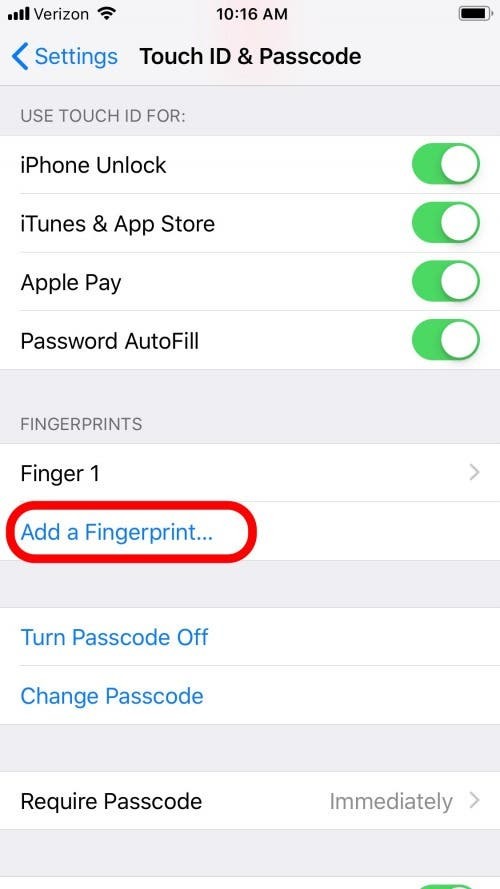
- Postupujte podle pokynů pro přidání otisku prstu: položte prst na tlačítko Domů, ale netiskněte!
- Ujistěte se, že pohybujete prstem ve všech směrech kolem tlačítka Domů, abyste mohli telefon vždy otevřít, bez ohledu na to, kam váš prst směřuje.
- Budete muset několikrát přiložit prst na tlačítko Home, aby se uložilo do telefonu. Při kalibraci otisku prstu ucítíte vibrace, takže budete vědět, kdy prst zvednout a přiložit.
- Ujistěte se, že přidáte alespoň jeden prst z každé ruky. Můžete také požádat svou drahou polovičku nebo člena rodiny, aby přidal otisk prstu, pokud chcete, aby měl přístup k vašemu iPhonu nebo iPadu.
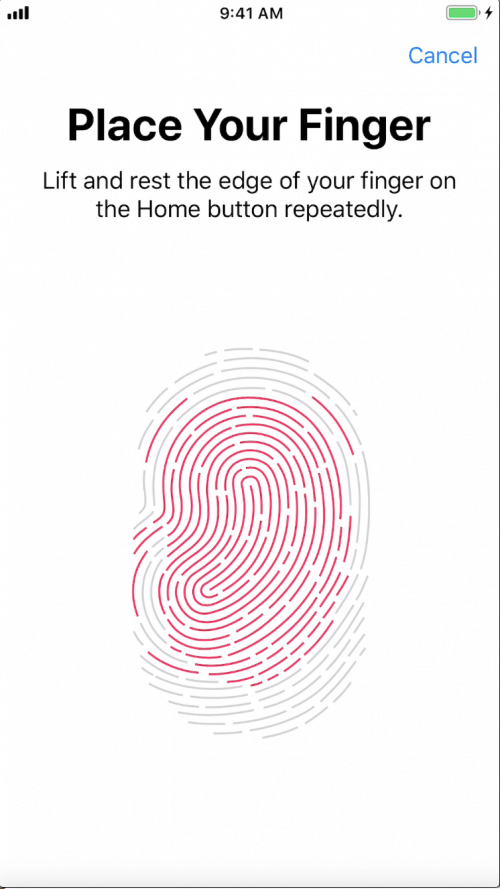
- Jakmile přidáte svůj otisk prstu, Touch ID bude automaticky povoleno pro iPhone Unlock, Apple Pay a nákupy v iTunes a App Store.
- V části Použít Touch ID pro vypněte ty, pro které nechcete používat Touch ID.
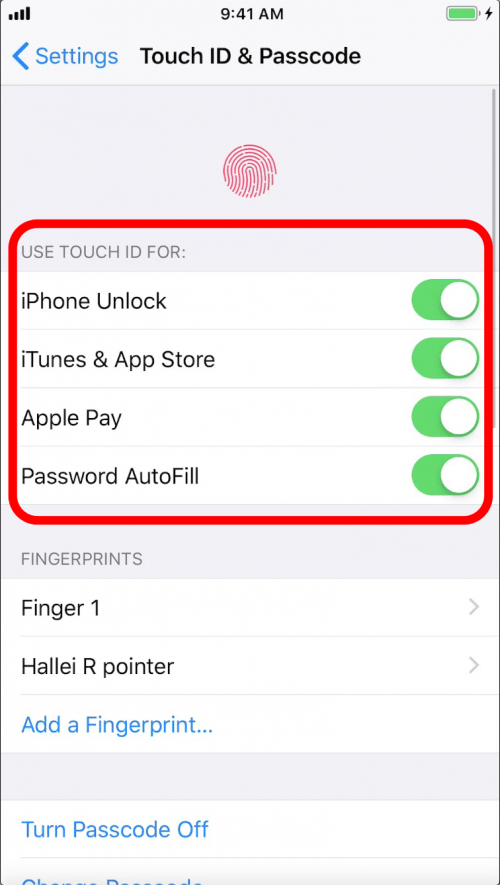
Pojmenování otisků prstů:
- Klepněte na název otisku prstu v seznamu nad možností Přidat otisk prstu a zadejte nový název.
- Poté na klávesnici klepněte na Hotovo.
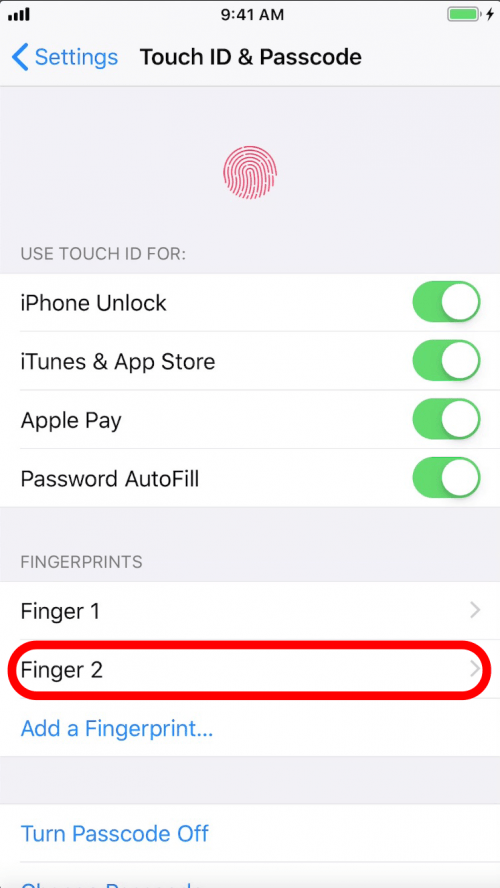
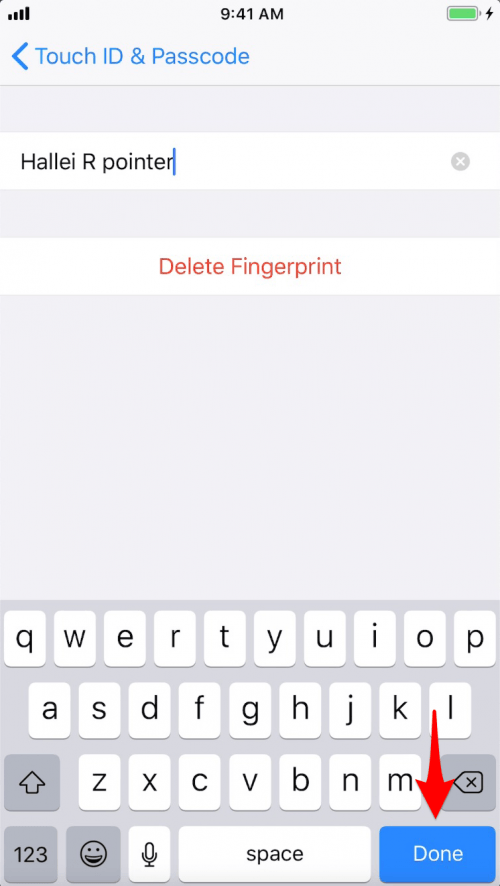
To se může hodit k tomu, abyste věděli, který otisk prstu smazat a zopakovat, pokud Touch ID s daným prstem přestane fungovat; zvláště když otisk prstu přidalo více lidí, jako tomu může být u rodinného iPadu.
Jedna věc, kterou si zapamatujte, je, že pokud vaše Touch ID nefunguje (kvůli dešti na obrazovce nebo skutečnosti, že máte rukavice), nebo někdo jiný potřebuje získat přístup k vašemu telefonu, váš iPhone bude stále přístupný přes přístupový kód.
*Touch ID funguje s:
- iTelefon 5S
- iTelefon 6
- iTelefon 6 Plus
- iPhone 6S
- iTelefon 6S Plus
- iTelefon 7
- iTelefon 7 Plus
- iTelefon SE
- iTelefon 8
- iPhone 8 Plus
- iPad Pro 9.7
- iPad Pro 10.5
- iPad Pro 12.9 1G
- iPad Pro 12.9 2G
- iPad (2017)
- iPad (2018)
- iPad Air 2
- iPad Air 3
- iPad mini 3
- iPad mini 3
- iPad mini 5
Můžete také přidat a Macbook otisk prstu u některých modelů.
*Pro iPhone X a novější spolu s iPad Pro 12.9 3G a iPad Pro 11 budete používat ID obličeje.
Nejlepší obrazový kredit: Real Life Design / Shutterstock.com